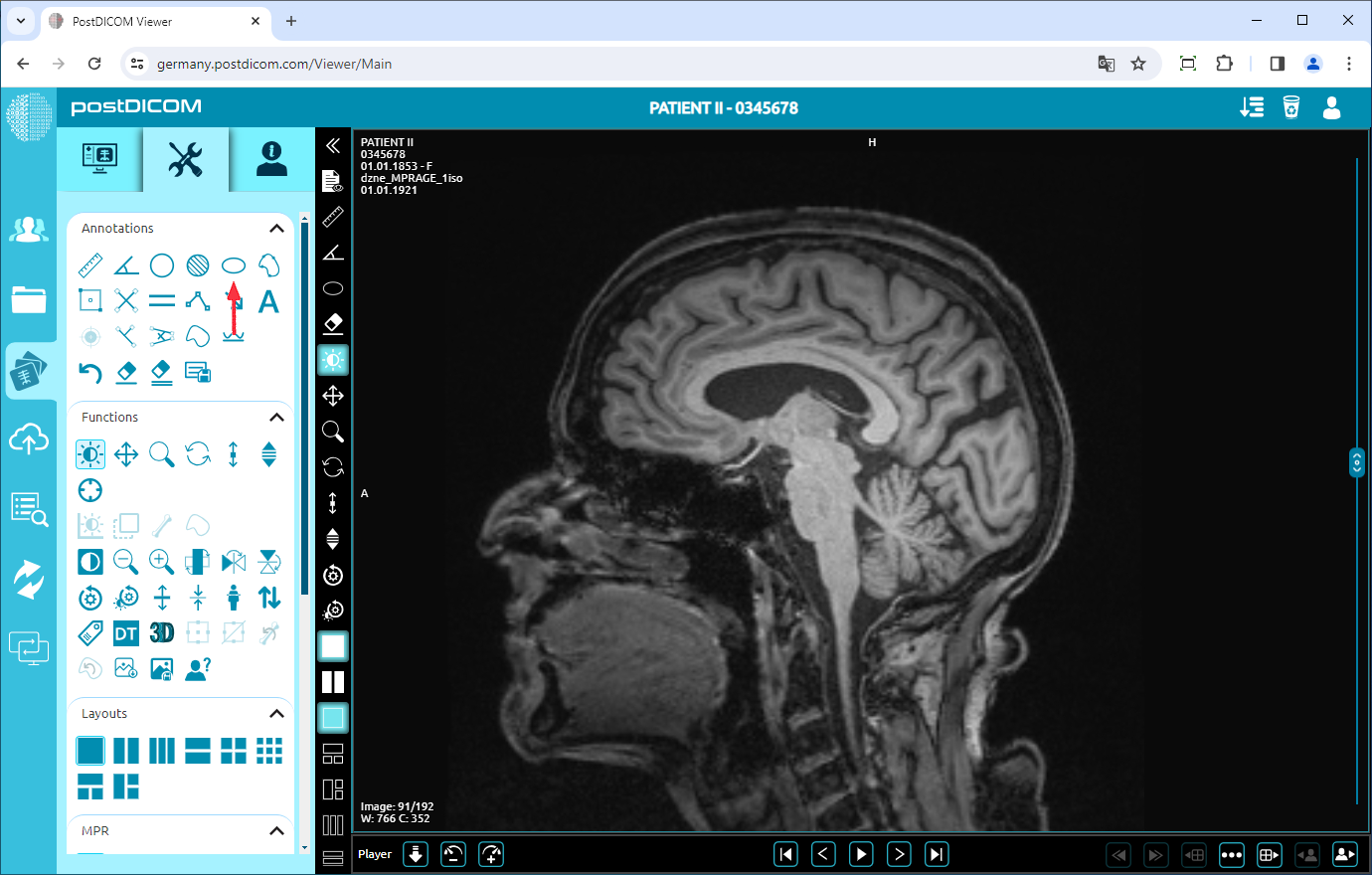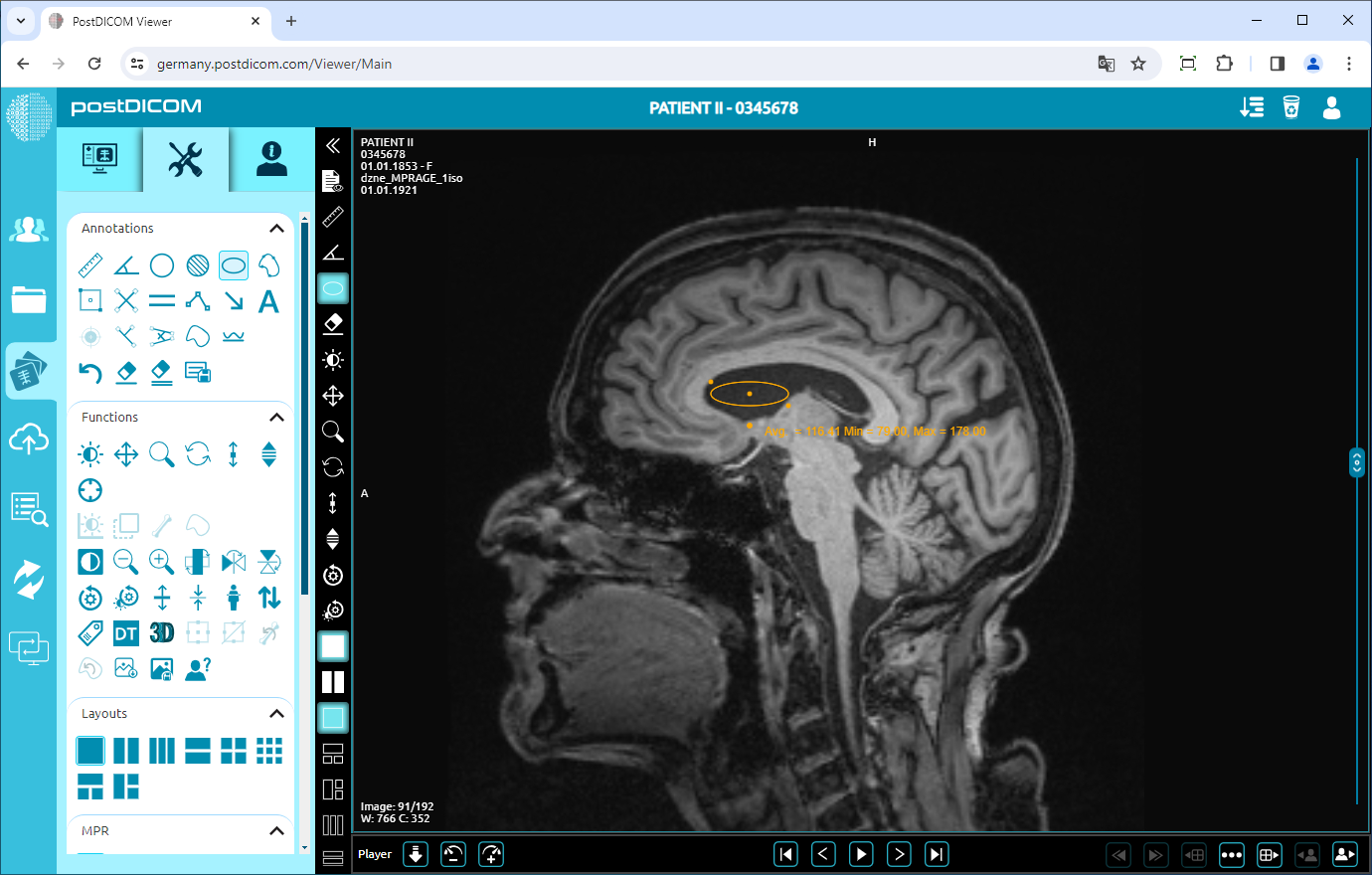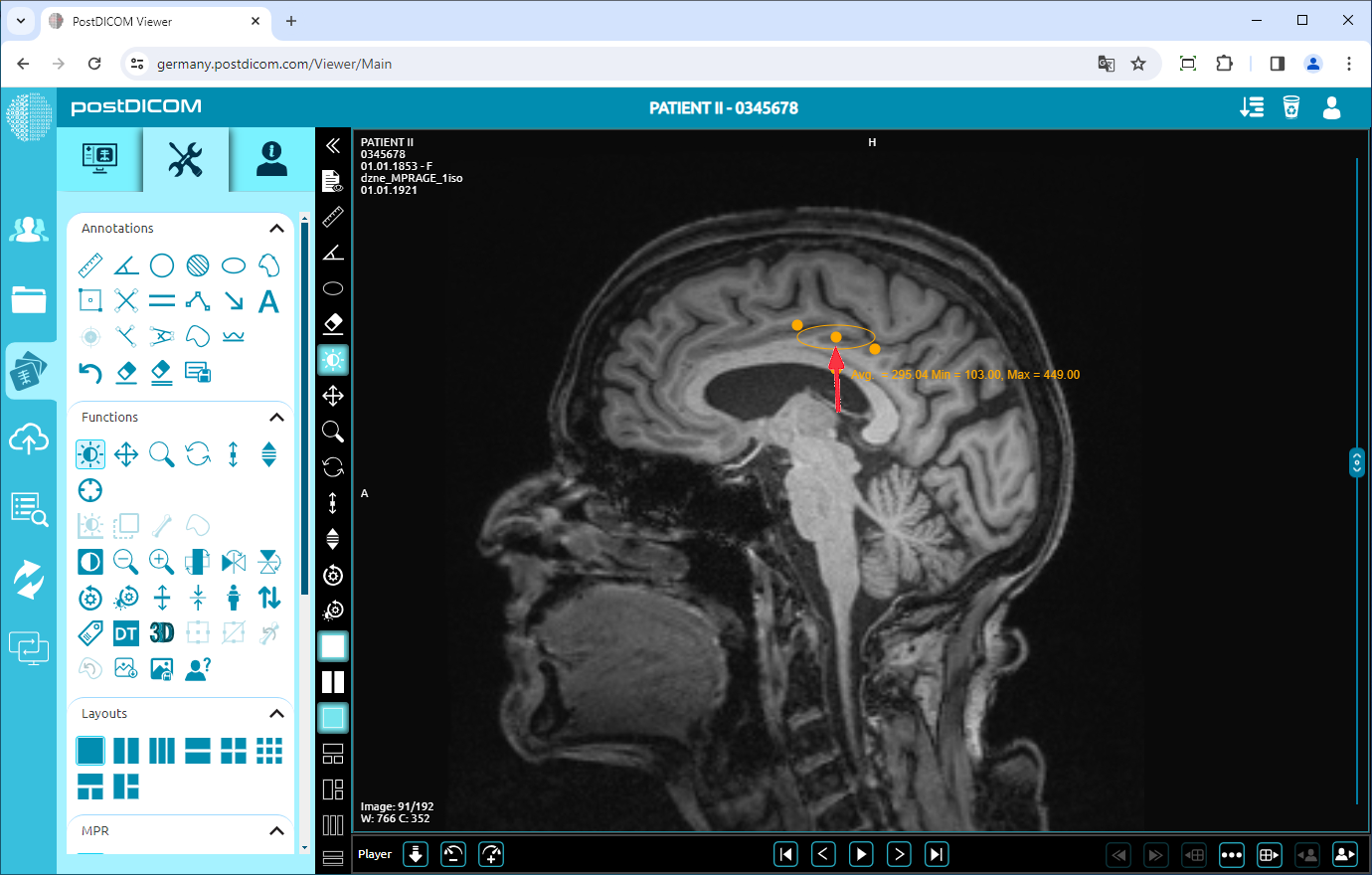En la página «Búsqueda de pacientes», se mostrarán todos los pedidos de pacientes de su cuenta. Haga doble clic en el pedido en el que desea ver las imágenes. Se abrirá la página «Ver». Haga clic en el icono «Herramientas» en la parte superior izquierda de la página.
Después de hacer clic, se mostrará la sección de herramientas. En el campo «Anotaciones», haga clic en el icono «ROI elíptico» en la parte superior de la sección.
Al hacer clic en el icono, se volverá de color azul y aparecerá un signo de ROI elíptico en la parte inferior del puntero del ratón. Haga clic en el punto inicial del ROI que desea seleccionar y mueva el ratón hasta el punto final. Hasta que hagas clic, el ROI aparecerá en azul. Haga clic en el punto final del ROI y, a continuación, la región elíptica de interés aparecerá en amarillo. Verás las medidas media, máxima y mínima junto al punto final.
Si lo necesita, puede crear y medir tanto ROI como desee en la vista. Haga clic con el botón derecho para salir de la herramienta ROI. El puntero del ratón volverá a la función predeterminada.
Para mover el ROI, haga clic con el botón derecho para salir de la función, haga clic en el punto situado en el centro del ROI y arrastre el ratón en la dirección que desee.